Windows11の無償アップグレードはいつまで?
” Windows11の無償アップグレードが2022年10月5日までなので買換を悩んでる "
と、叔父からメールを頂きました
調べると某ブログが掲載したMicrosoft公式文章の日付だけが拡大解釈され
1人歩きしている印象を受けました。現状終了日は未定です
『無料アップグレードに特定の終了日は設けていません。(省略)この終了日が2022年10月5日より前になることはありません』
心配な方は、事前に公式サイトから「ISO」をダウンロードしておきましょう
■ MBR2GPT.exe を使用しMBRからGPTへ変換
正式なやり方はドライブの初期化
Windows10から11へのアップグレードはハードルが高く、4項目の中でもパーツの交換では済まないBIOS「レガシー」から「UEFI」への切替が最難関。OSのインストールされたドライブを「MBR」から「GPT」へ変換する必要があります。Microsoft公式のやり方では、パーテーションを解放しOSの再インストールと組み直す手間と然程変わりません。
【Windows11導入はハードルが高く第8世代以上のCPU、セキュアブート、TPM2.0、WDDM2.xの4点が必需】
現状無料で変換出来るアプリは無い
Twitterで” Windows11 無償アップグレードの期限 ”を検索すると、「コマンドプロンプト」で「GPT」への変換に成功したとの報告あり。Googleで方法を調べました。相変わらず「EaseUS Partition Master」の無料版で可能と出ます。今回再び試しましたが、途中で” ここからは有料版を購入して下さい ”と、依然として表示されキャンセル。いくつか無料版で変換可能という記事が出て来ますが、URLを見ると自社記事なんでしょうね…虚偽広告です。
Windows10 標準搭載 MBR2GPT.exe で可能
前回試行から1年経過も、今回の方法で無事成功しました。” コマンドプロンプトで行うのは危険、アプリを使え! ”と忠告している記事を見ると、「EaseUS Partition Master」や「AOMEI Partition Assistant」などの” 有料パーティション編集ソフト ”関連記事で、勧誘の意図が強そうです。少々難しいですが、アプリを使わずともWindows10に標準搭載されている機能で出来ます。
※ UEFI対応マザーボードで行うこと
※ 失敗した場合起動しなくなりますので自己責任で行うこと
1. Administrator でログイン
当方のPCはアカウントがひとつしか無く管理者でしたが、Windows10の大型アップデートから一部アプリで認識しなくなり、デフォルトで用意されているAdministratorアカウントを有効にして行います。
2. PowerShell 起動
「Windowsキー + R」→『PowerShell』と入力しエンター
3. ドライブの番号を知る
『diskpart』と入力しエンター
「コマンドプロンプト」が起動します
容量で判断。当方は” ディスク 2 ”がWindows10のインストールされたドライブでした
” * ” が付いているドライブは「GPT」。OSのドライブだけ「MBR」です
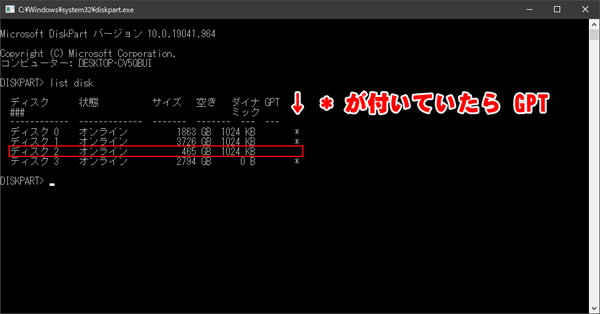
4. GPTに変換可能かチェック
失敗するとOSが起動しなくなる場合がありますので、予め変換可能かチェック
「PowerShell」で『mbr2gpt /validate /disk:0 /allowFullOS』と入力
「disk:0」は、先程調べた番号に変更します。当方は” 2 ”となります
「Validation completed successfully」と表示されたら可能です
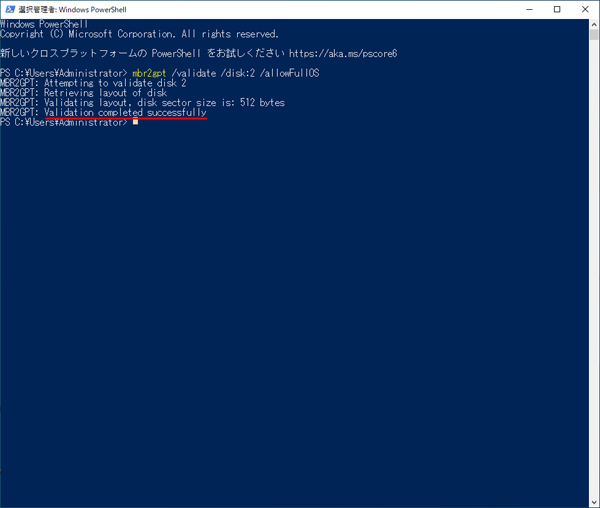
5. GPTに変換開始
『mbr2gpt /convert /disk:0 /allowFullOS』と入力しエンター
「disk:0」の変更を忘れずに
開始まで少し掛かりますが、待っていると始まります
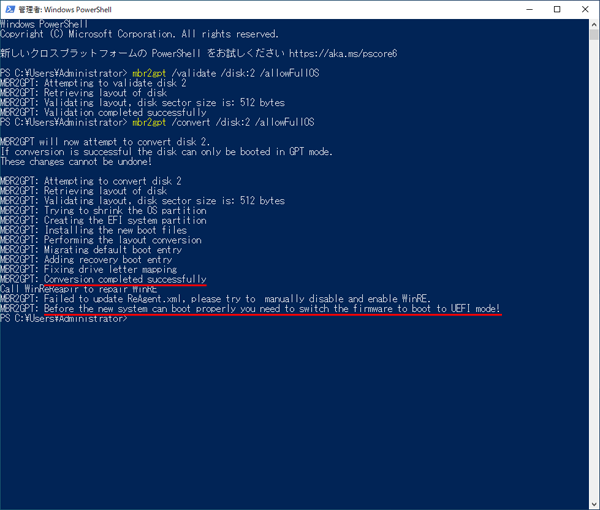
6. 完了
『Conversion completed successfully』
『Before the new system can boot properly you need to switch the firmware to boot to UEFI mode!』
と表示されていたら成功
『exit』と入力しエンター
7. BIOSの設定変更
PCを再起動しBIOSを起動。「レガシー」を「UEFI」に変更しましょう

※ 画像は前回の物
Windows Update上では
「このPCは現在、Windows11を実行するための最少システム要件を満たしていません」
と表示されアップグレード出来ません
公式サイトの下部にある
「PC 正常性チェック アプリのダウンロード」
https://www.microsoft.com/ja-jp/windows/windows-11
を使用しチェックすると合格でした
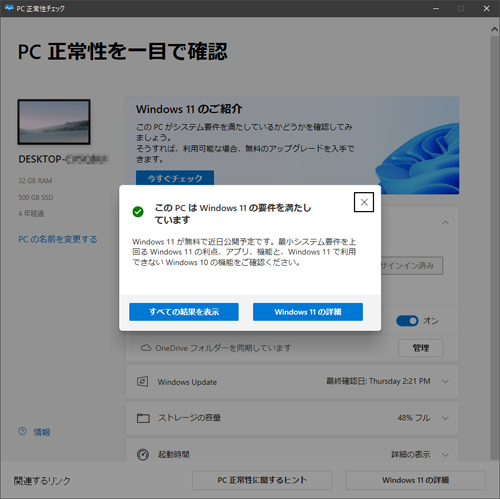
「Windows 11 インストール アシスタント」から普通にインストーラが起動し問題ありません。Windows Update上の表示は遅れるのか、当てにならないようです。
Windows 11 をダウンロードする - Microsoft
https://www.microsoft.com/ja-jp/software-download/windows11
24時間後に確認したところ表示が変わっていました
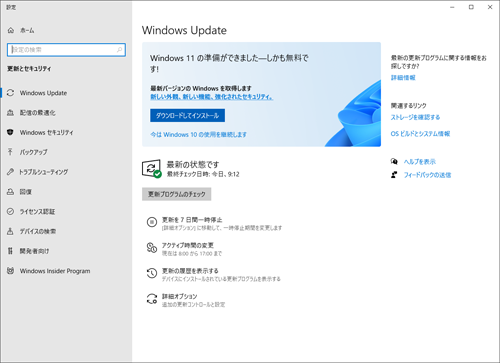
■ 編集後記
余談
叔父のマザーボードは「ASUS PRIME H270-PRO」
CPUソケットの形状が「LGA1151」
これが第6・7世代しか対応しておらず。Windows11の条件が翌年発売された第8世代対応の「LGA1151v2」からとなります。Intelはソケット形状を頻繁に変えるのが弊害になりますね。当方は昨年AMD「Ryzen3 2200G(第一世代)」から「Ryzen7 2700X(第二世代)」に買換え助かりました。
叔父のPCは2017年8月に当方が組立てましたので、2025年10月まで8年。買換時が7年と言われていますので丁度良いですね。
Windows11導入
悩みましたが、翌日Windows11へアップグレードしました。Windows10は慣れており不満も無く、後3年以上使えます。ただ大型アップデートで少し破損したのか、管理者権限が上手く機能しておらず。修復されればと期待を込めて行いました。
相変わらず音が出なくなり、またか…という感じでしたが音源のドライバを
アンインストール → 再起動 → インストール
それでも鳴らず
そう言えば…と出力を確認すると、イヤホン端子指定がデフォルトのスピーカ指定に戻っていました
恒例行事ですね
今のところ問題はありませんが
- 動作がもさっりし若干重い
- エクスプローラの行間に隙間が空き見難い
- Win10に比べ、アプリ一覧表示、右クリックから解凍など1ステップ多くなり効率が悪い
参考文献
MBR2GPTでブートセクタをMBRからGPTに変換してレガシBIOSをUEFIモードに変換する - Windows 10
https://www.billionwallet.com/windows10/mbr2gpt.html
MBR2GPT.EXEで MBRをGPTに変換する・JM1XTK
https://jm1xtk.com/cnt/129_mbr2gpt/index.php












